
- Produkter
- Diagrammer
- Prissætning
- Tutorial
- FAQ
- Blog


For at lave flowcharts online baseret på dine behov behøver du kun at klikke på knappen Opret flowchart for at begynde. Betjeningen er nem og flydende, fordi MindOnMap Flowchart Maker Online har en enkel grænseflade og ikke behøver, at du downloader noget på din computer. Derudover giver denne kraftfulde flowchart-skaber også en bred vifte af temaer at vælge imellem, hvilket gør det muligt for dine flowcharts at blive mere tiltalende og professionelle.
Opret rutediagramEt rutediagram indeholder normalt flere symboler og linjer. Derfor, for at tilbyde en bedre brugeroplevelse, understøtter MindOnMap Flowchart Maker Online tilpasning af former, linjer og andet indhold, du brugte i rutediagrammet. For eksempel kan du ændre farven på hver form. Og du kan vælge andre skrifttyper, størrelser og farver til den tekst, du indtaster. Desuden kan former og orienteringer af linjer ændres, som du vil. Forskellige og flere pile hjælper dit rutediagram med at blive mere ligetil. Med disse funktioner kan du lave unikke og klare flowcharts.
Opret rutediagram

Når du laver flowchartet online ved hjælp af MindOnMap Flowchart Maker og vil gemme det på den lokale disk, kan du eksportere dit flowchart som JPG/PNG-billede og SVG/Word/PDF-fil. Efter eksport kan du også sende din rutediagramfil til andre til deling. Derudover understøtter denne flowchart-skaber deling med andre online ved at generere flowchartet til et link. Dernæst kan du kopiere linket og sende det til dine holdkammerater. Du kan også kryptere linket og indstille den gyldige varighed.
Opret rutediagram
Indsæt billede
Hvis du har brug for at gøre dit flowchart mere omfattende, kan du bruge dette værktøj til at indsætte billeder i flowchartet.

AutoSave
Denne flowchart maker understøtter automatisk lagring, så du behøver ikke bekymre dig om at glemme at gemme flowcharter.

Se historik
Du kan også tjekke dit rutediagrams historik, når du bruger MindOnMap Flowchart Maker.

Sikker garanti
Du behøver ikke være bekymret for, at MindOnMap vil afsløre dine oplysninger eller privatliv.
Trin 1. Besøg og log ind på MindOnMap
I begyndelsen skal du gå ind på den officielle hjemmeside, klikke på knappen Opret rutediagram og logge på MindOnMap.
Trin 2. Gå ind i rutediagramfunktionen
Når du er logget ind, skal du gå ind i Mit flowdiagram og klikke på Start oprettelse for at oprette et flowdiagram, som du ønsker.
Trin 3. Opret selv et rutediagram
Du kan vælge Generelt eller Flowchart for at tilføje rutediagramsymboler. Derefter, for at tegne en linje for at forbinde bokse, kan du vælge en boks, klikke på punktet på dets kant og trække. Dobbeltklik på boksen for at indtaste teksten. For at beskrive sammenhængen mellem felter, skal du dobbeltklikke på linket.
Trin 4. Output og del flowchart
Når du er færdig med dit flowdiagram, kan du klikke på knappen Gem eller Eksporter for at gemme det på din computer. Du kan også klikke på knappen Del for at få linket og sende det til andre.


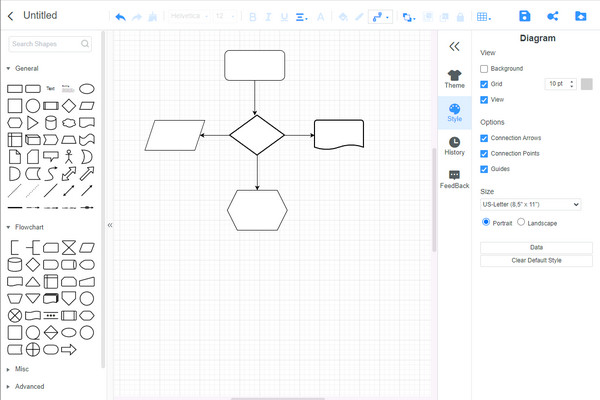



Tjek, hvad vores brugere siger om MindOnMap, og prøv det selv.

Nancy
Brugervenligheden er en af de bedste funktioner i MindOnMap Flowchart Maker Online. Jeg kan nemt lave mit workflow-diagram ved hjælp af eksisterende skabeloner og i sidste ende spare tid.

Fiona
Jeg kan godt lide dens funktion ved at importere de andre formater bygget på andre værktøjer. Jeg kan nemt eksportere flowchartet til formater som PDF eller JPG uden at gå på kompromis med kvaliteten.

Jason
MindOnMap Flowchart Maker Online er et godt og venligt værktøj for mig, når jeg laver et flowchart. Det er nemt at bruge, og dets grænseflade er let at forstå.
Hvad er de grundlæggende symboler i et rutediagram?
De er start-/slutsymbol, handlings- eller processymbol, dokumentsymbol, symbol for flere dokumenter, forberedelsessymbol, forbindelse, symbol eller symbol, fletsymbol, sætvis symbol, sorteringssymbol osv.
Hvad er de fire hovedrutediagramtyper?
De er procesflowchart eller kommunikationsflowchart, workflowdiagram eller workflowdiagram, swimlane flowchart og dataflowchart.
Hvad hedder et ja-nej flowchart?
Det kaldes et dobbelt- eller sommerfuglekort. Denne rutediagramtype viser procentværdierne af to dele på én side. Du kan også kalde det et tornadokort.